In diesem Tutorial zeige ich dir, wie du in DaVinci Resolve 17 ein 9:16-Format erzeugen kannst. Dieses Format ist besonders relevant für die Erstellung von Inhalten, die auf mobilen Geräten oder sozialen Medien genutzt werden, wo vertikale Videos zunehmend an Bedeutung gewinnen. Es ist wichtig, die richtigen Einstellungen vorzunehmen, um die Qualität und Formatierung deiner Projekte zu optimieren. Lass uns Schritt für Schritt durch den Prozess gehen.
Wichtigste Erkenntnisse
- Um das Format von 16:9 auf 9:16 zu ändern, musst du die Videoeinstellungen anpassen.
- Das Verändern der Position und des Zooms ist entscheidend, um das gewünschte visuelle Ergebnis zu erzielen.
- Mit den richtigen Zoom- und Positionierungseinstellungen kannst du sicherstellen, dass dein Bild genau so aussieht, wie du es dir vorstellst.
Schritt-für-Schritt-Anleitung
Zunächst öffnest du DaVinci Resolve auf deinem Computer. Achte darauf, dass das Projekt, an dem du arbeitest, die gewünschte Medien-Dateien enthält.
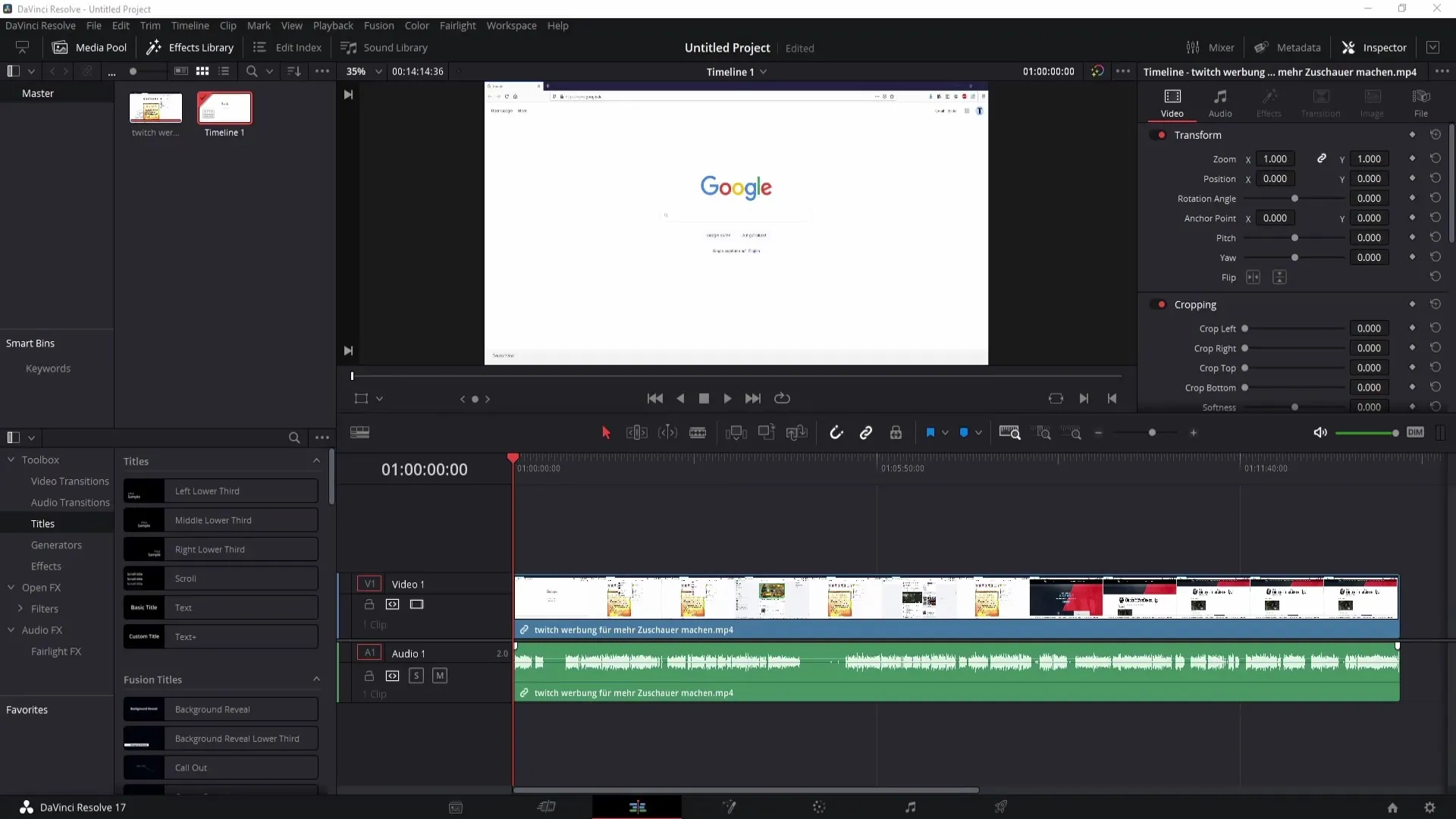
Um dein Projekt auf das 9:16-Format umzustellen, beginnst du, indem du auf das Zahnrad-Symbol in der unteren rechten Ecke des Bildschirms navigierst.
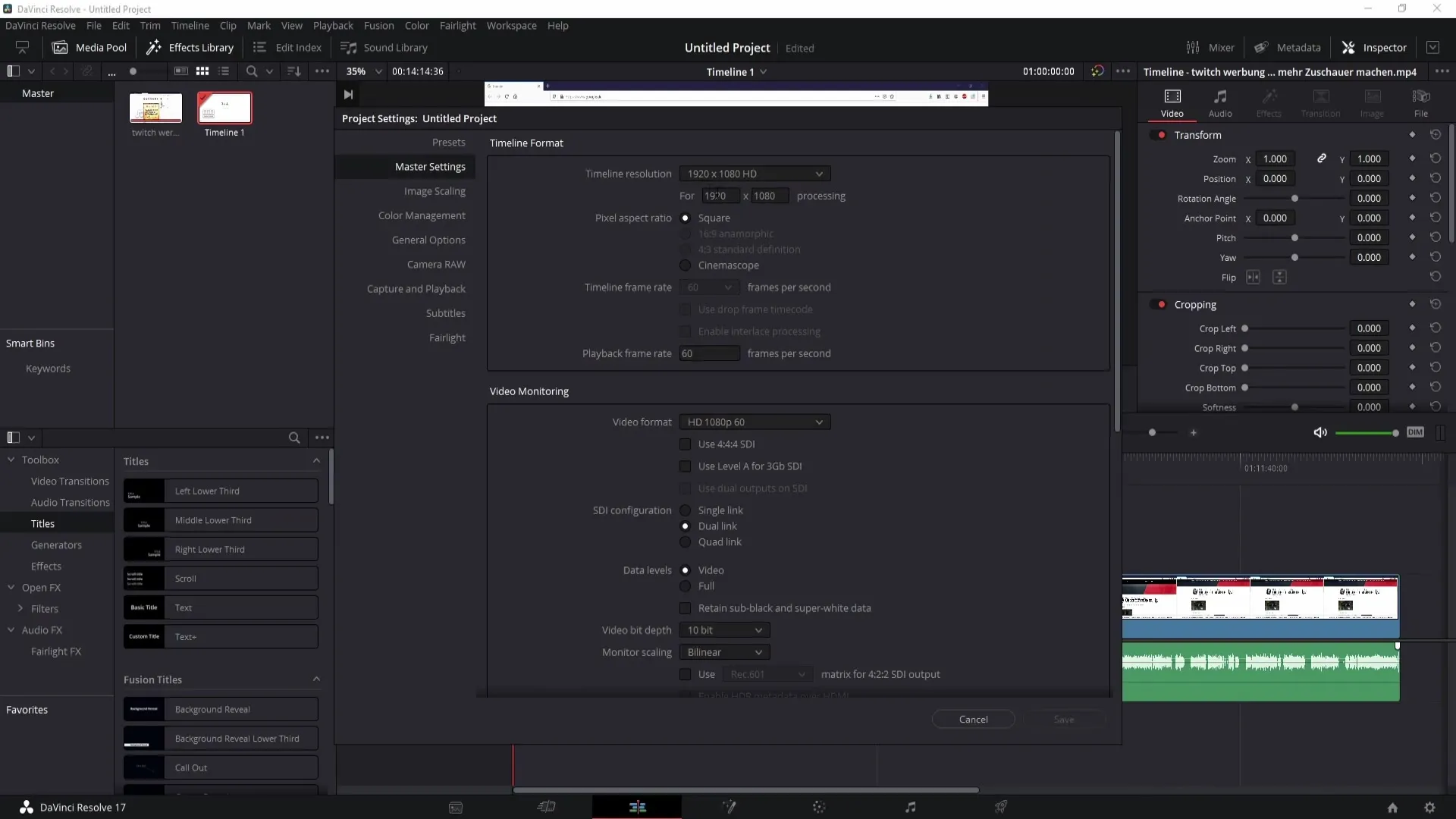
Hier kannst du die Videoeinstellungen anpassen. Du wirst die Möglichkeit haben, die Auflösung deines Projekts zu ändern. Drehe einfach die Zahlen um, sodass du „1080“ in der Höhe und „1920“ in der Breite hast. Dies stellt sicher, dass das Format in deinem Projekt korrekt ist.
Nachdem du die Zahlen umgedreht hast, klickst du auf „OK“. Du solltest nun sehen, dass sich das Format deines Videos geändert hat. Bei Bedarf kannst du etwas herauszoomen, um das Bild besser zu sehen.
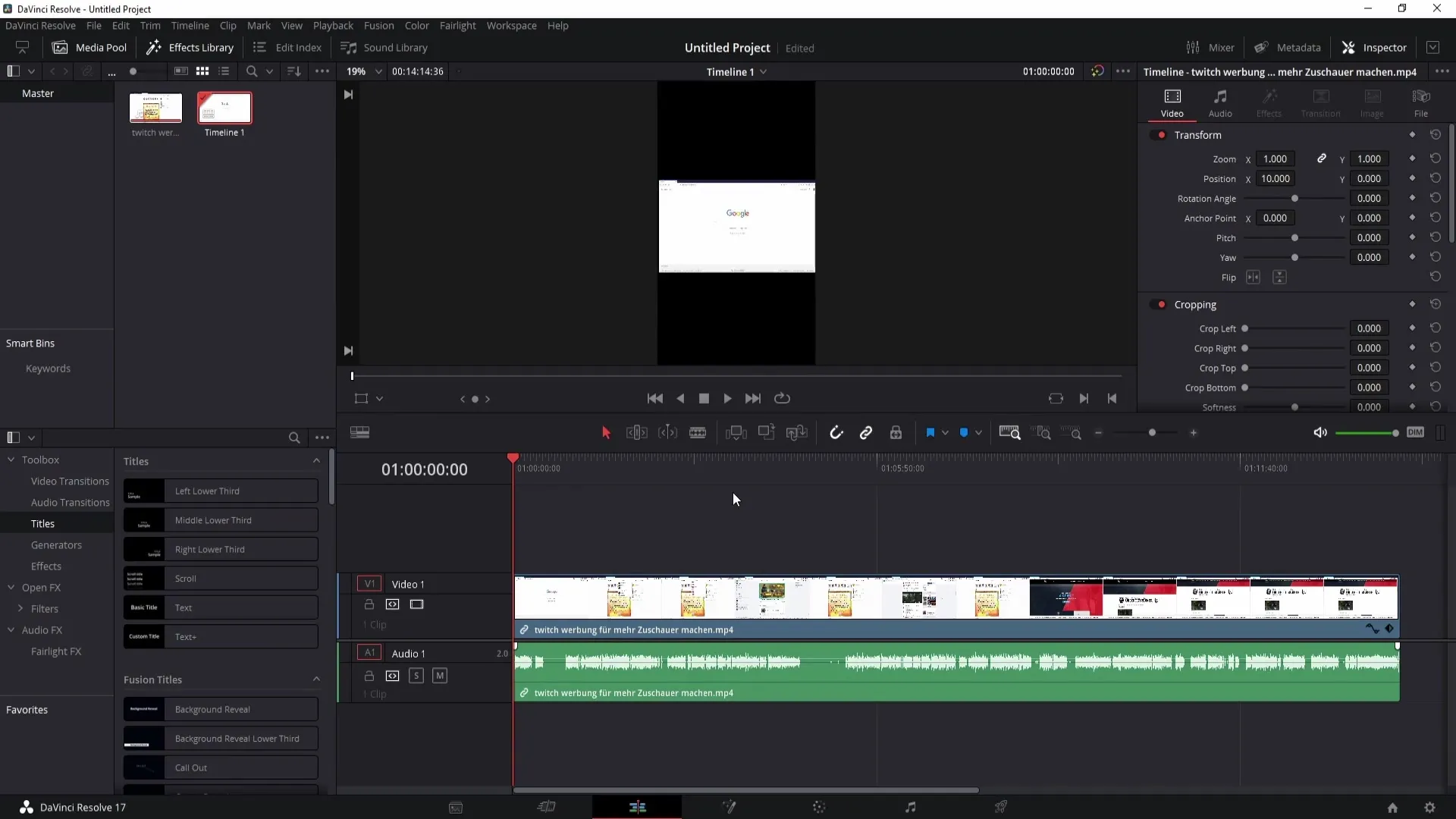
Da dein Video möglicherweise jetzt ein wenig unscharf erscheint, musst du die Zoom- und Positionierungseinstellungen anpassen. Du kannst das ganz oben im Fenster mit den entsprechenden Punkten tun. Verwende die linke Maustaste, um entweder nach links oder nach rechts zu fahren, während du gleichzeitig die Position änderst.
Wenn du präzise arbeiten möchtest, kannst du auch manuell Werte eingeben. Ein Doppelklick auf die Werte ermöglicht es dir, beispielsweise „3“ einzugeben, um eine genaue Positionierung vorzunehmen.
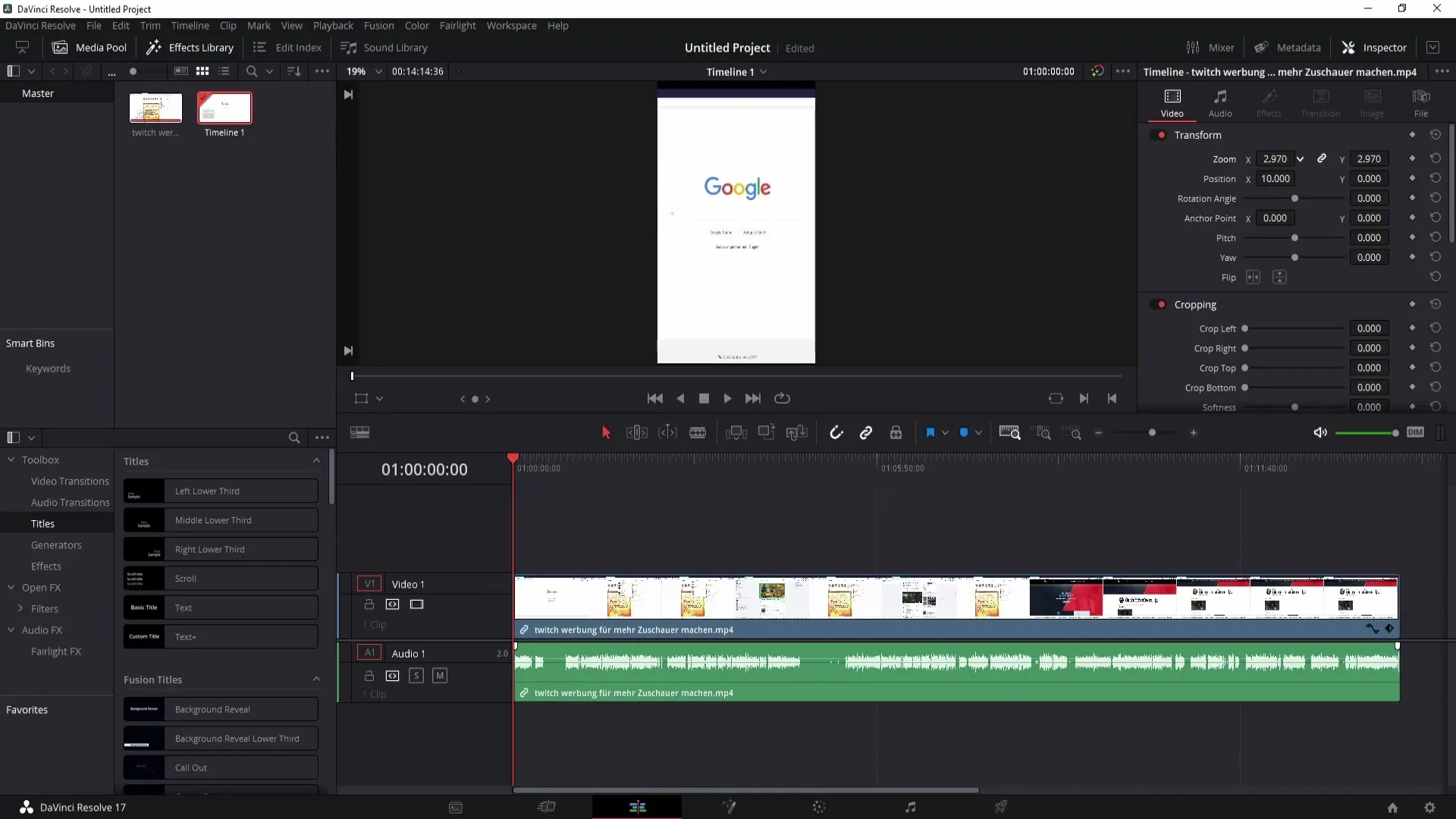
Alternativ bevorzuge ich es, die Position mit der Maus zu steuern, um ein besseres Gefühl für die Bildgestaltung zu bekommen.
Um die Dimensionen des Bildes zu ändern, gehe zu den Zoom-Einstellungen. Hier kannst du die Proportionen ändern. Mache die Kette, die die Werte verbindet, los, damit du die X- und Y-Achsen unabhängig anpassen kannst. Auf diese Weise kannst du das Bild etwas breiter oder schmaler machen oder es in die Länge ziehen.
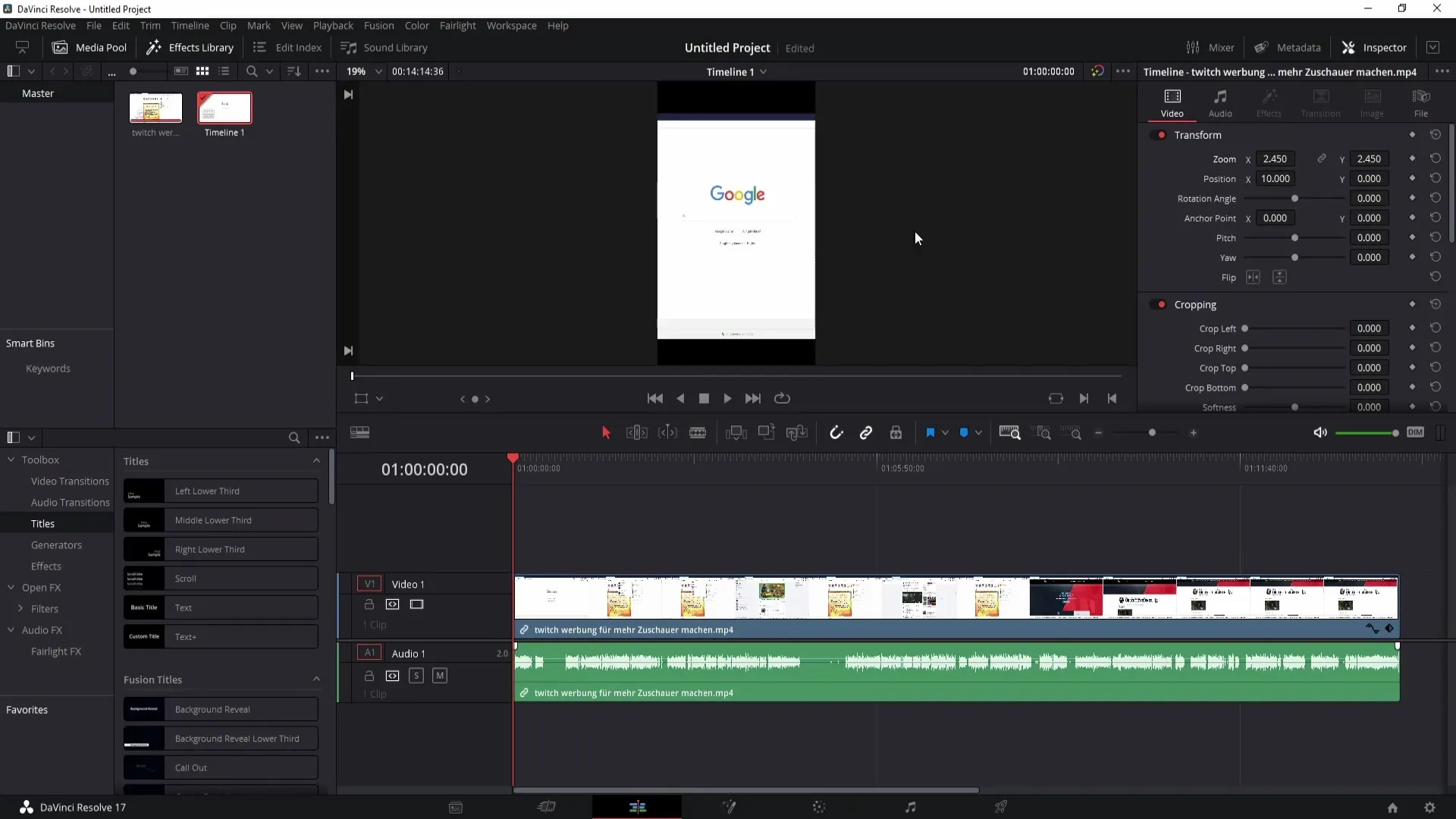
Falls du Einstellungen zurücksetzen möchtest, kannst du einfach auf den kleinen Icon mit dem Pfeil klicken. So werden alle Werte wieder auf die ursprünglichen Einstellungen zurückgesetzt.
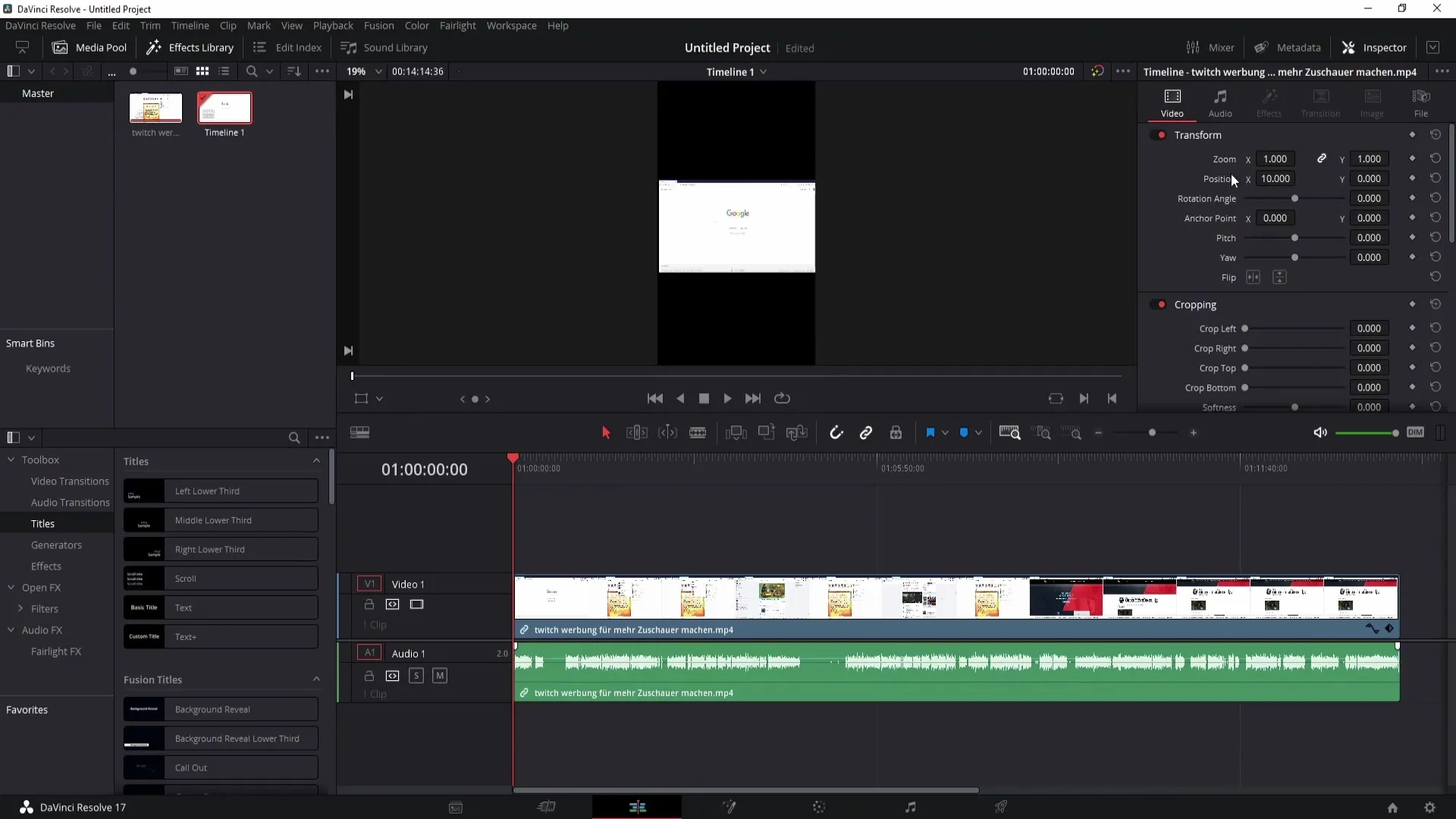
Um die Position deines Bildes weiter zu verfeinern, änderst du den Wert auf der X-Achse, um dein Bild nach links oder rechts zu bewegen. Bei der Y-Achse erfolgt die Bewegung von oben nach unten. In der Minusachse verschiebst du das Bild nach unten und in der Positiven nach oben.
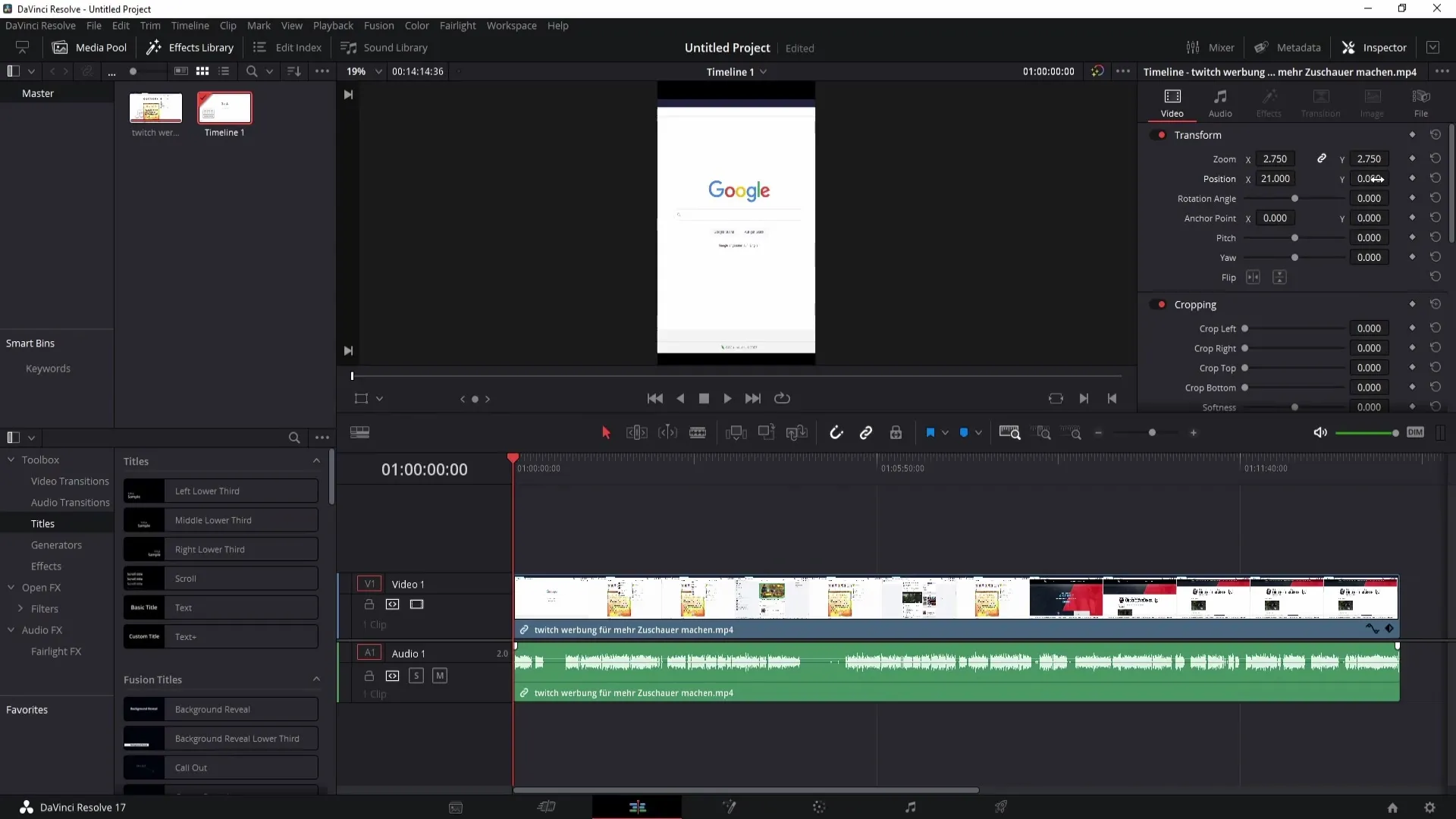
Um sicherzustellen, dass du die Kanten des Bildes richtig platzierst, kannst du mit dem Mausscrollrad hineinzoomen. Du wirst feststellen, dass du nicht an alle Bereiche zoomen kannst. Halte daher die Strg-Taste (oder die Command-Taste auf einem Mac) gedrückt und scrolle nach unten, um näher an die Kante heranzukommen.
Das gleiche gilt, wenn du nach oben zoomst. Halte wieder die Strg- oder Command-Taste gedrückt und scrolle nach oben, um dein Bild genau zu überprüfen.
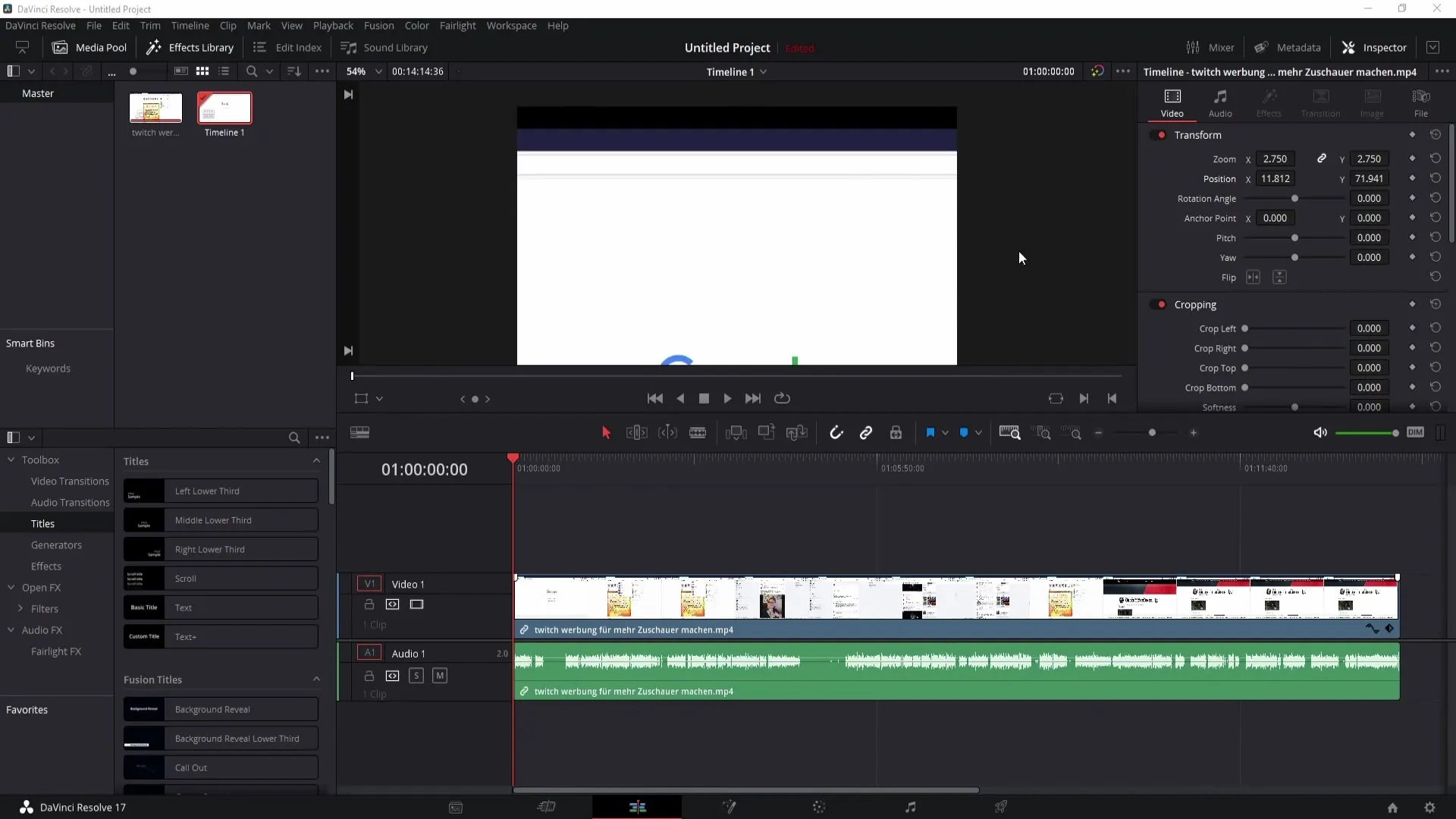
Das ermöglicht dir eine präzise Kontrolle über das Layout und hilft dir, die gewünschten Ergebnisse zu erzielen.
Zusammenfassung
In dieser Anleitung hast du gelernt, wie du in DaVinci Resolve das Format von 16:9 auf 9:16 umstellen kannst. Dabei haben wir die erforderlichen Schritte zur Anpassung der Videoeinstellungen, des Zooms und der Bildpositionierung durchgegangen. Mit diesen Methoden kannst du sicherstellen, dass deine Videos für mobile Endgeräte optimal formatiert sind.
Häufig gestellte Fragen
Wie kann ich das Format in DaVinci Resolve ändern?Gehe zu den Videoeinstellungen und drehe die Werte für Höhe und Breite um.
Warum sieht mein Video nach der Formatänderung komisch aus?Du musst das Bild eventuell anpassen und den Zoom sowie die Position ändern.
Kann ich präzise Werte für die Position und den Zoom eingeben?Ja, du kannst Doppelklick auf die Werte machen und manuelle Eingaben vornehmen.
Wie setze ich die Werte auf die Standardwerte zurück?Klicke einfach auf den Pfeil-Icon neben den Einstellungen.
Kann ich beim Zoomen alle Bereiche des Bildes sehen?Um an den Rand zu zoomen, halte die Strg- oder Command-Taste gedrückt.


